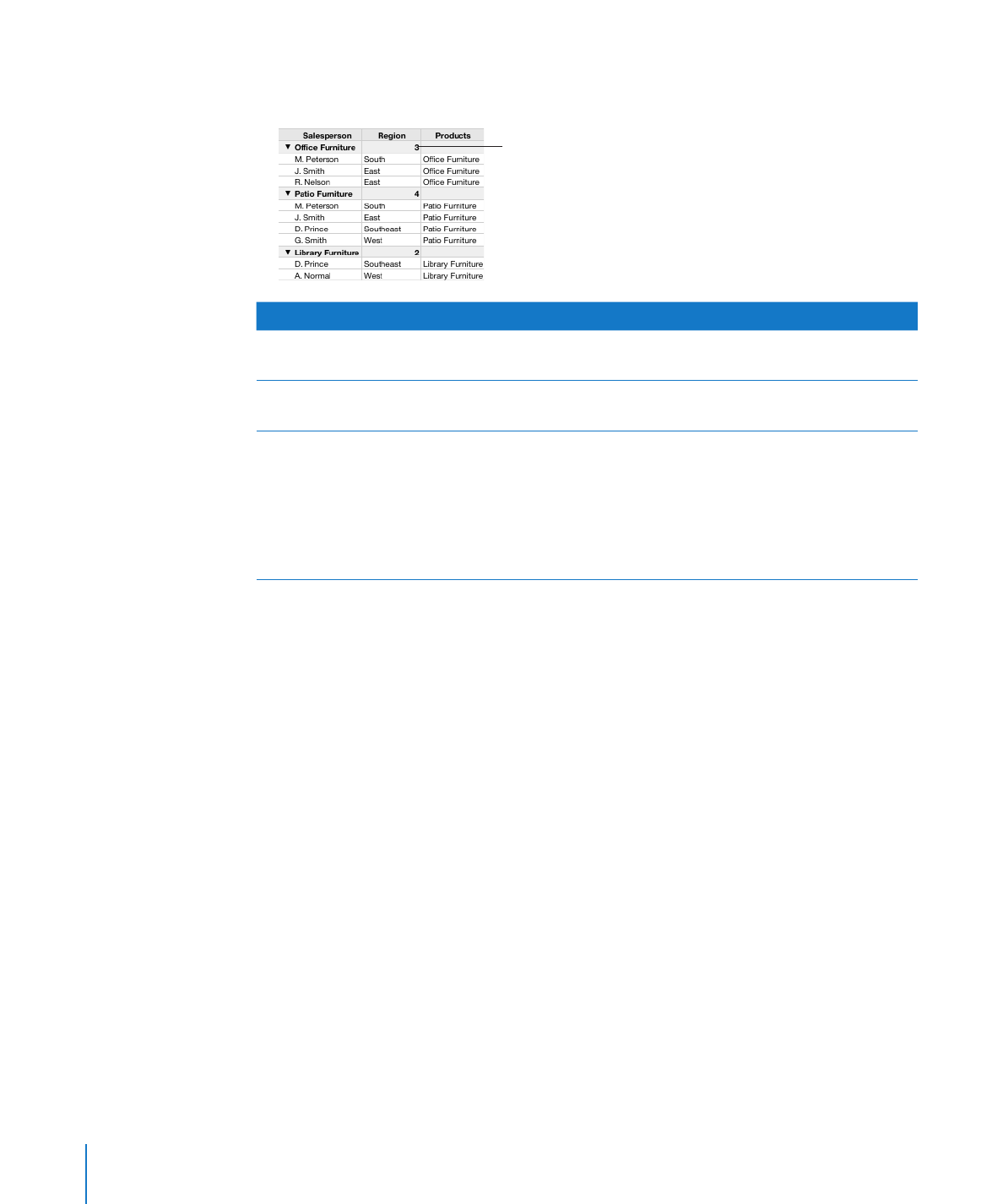
Определение категорий и подкатегорий столбцов
Вы можете позволить Numbers создать категории и подкатегории автоматически,
на основе значений в одном или нескольких столбцах таблицы. Или Вы можете
объединить строки в категории вручную, вставляя строки категорий между
строками таблицы в нужных местах. Категории могут создаваться на основе
смежных или несмежных выделенных строк таблицы.
78
Глава 3
Использование таблиц
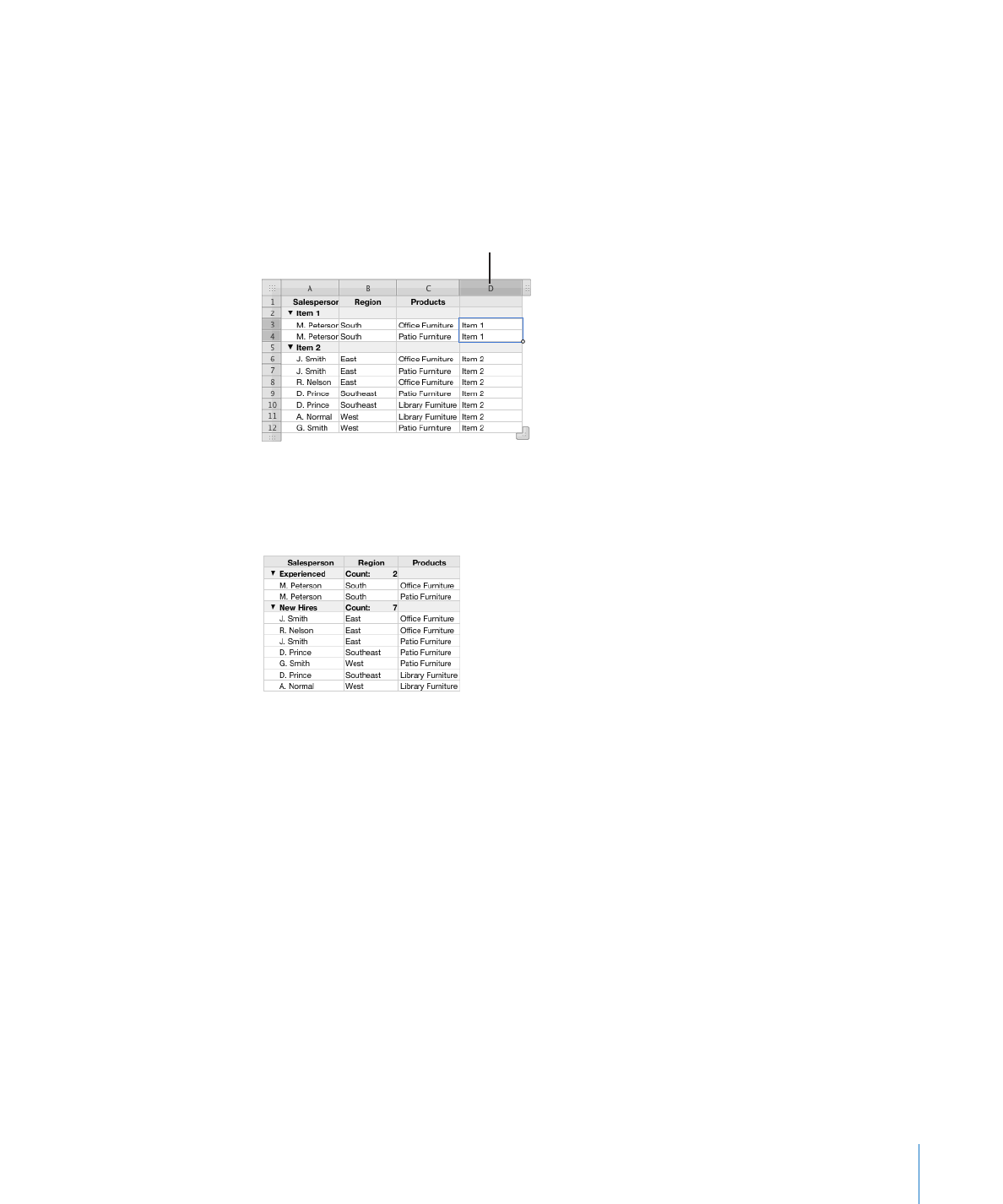
Глава 3
Использование таблиц
79
Создание категорий вручную
Когда Вы создаете категорию вручную путем вставки строки категории,
к таблице добавляется новый столбец (столбец значений категории), в котором
отображаются уникальные значения заполнителей для каждой категории.
Поля-заполнители значений используются в строке категории для обозначения
категории.
Столбец значений
категории
Может потребоваться скрыть столбец (выберите всплывающее меню его вкладки-
указателя и выберите «Скрыть столбец». Чтобы изменить имя заполнителя в строке
категории, отредактируйте имя подобно тексту в любой другой ячейке.
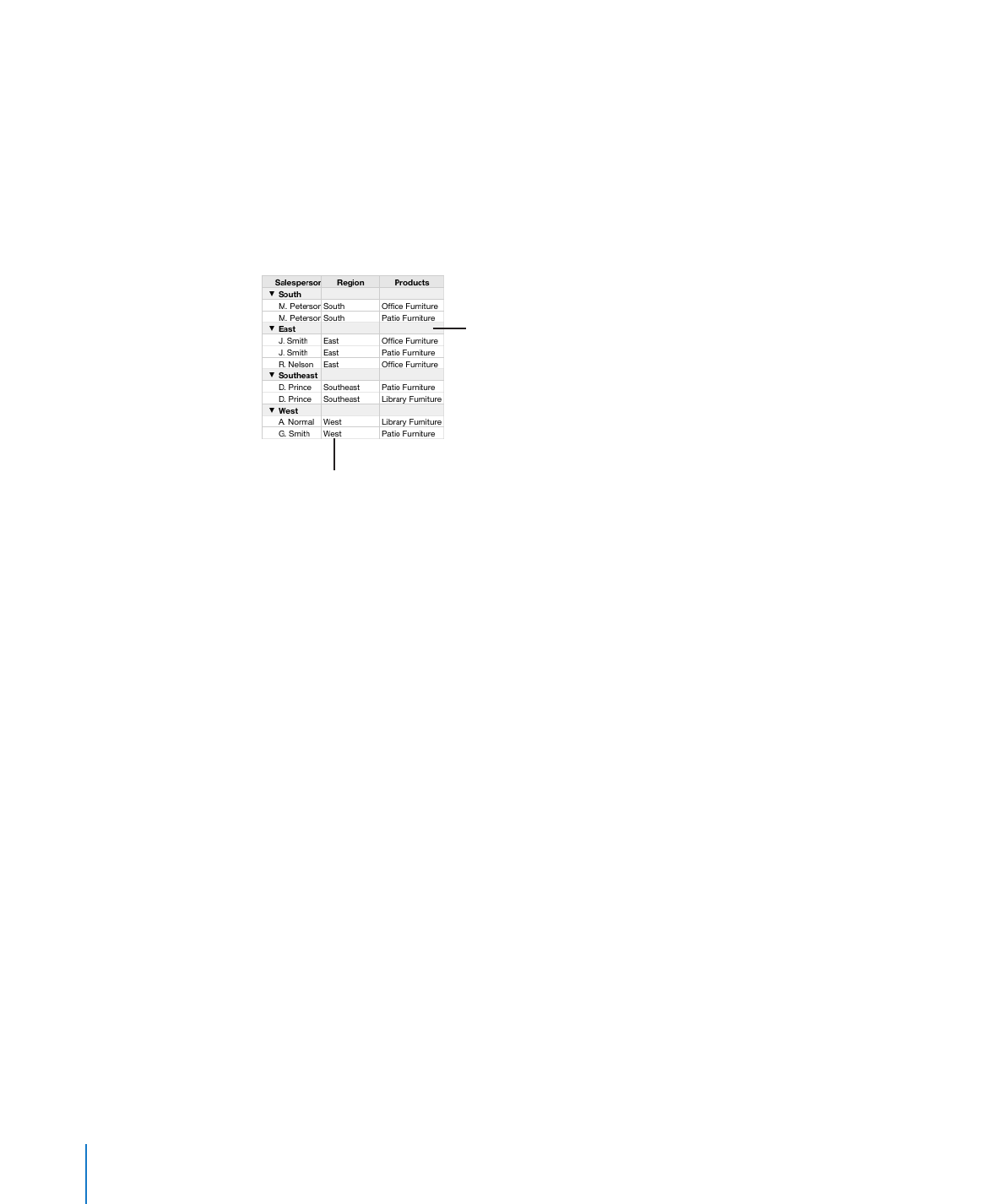
Создание категорий с использованием значений в столбце
При определении категории таблицы с помощью значений в столбце программа
Numbers создает другую категорию для каждого уникального значения,
содержащегося в столбце. Столбец, значение которого использовалось для
создания категорий, — это столбец значений категории. Все строки, содержащие
одинаковое значение в столбце значений категории помещаются в одну
категорию. Это общее значение используется в качестве названия категории
в строке категории.
Строка категории
Столбец значений категории
Если изменить значения в столбце значения категории, строка перемещается
в другую категорию, если такое значение сущестсвует где либо еще в столбце
значения категории; в противном случае для нового значения создается новая
категория.
При необходимости столбец категории можно скрыть, а можно оставить его
видимым, если требуется изменять значения в нем. Также, возможно, Вы не
захотите изменять имя в строке категории. При изменении имени строки
категории все значения в столбце значения категории для данной категории будут
заменены новым именем, которое заменит старые значения в ячейках.
Способы создания категорий и подкатегорий
Чтобы разделить строки таблицы в определенном месте, выберите «Вставить
m
категорию» во всплывающем меню вкладки-указателя самой нижней строки
в категории, которую хотите создать. Например, чтобы разделить таблицу
из 9 строк на две категории, где первые 5 строк войдут в первую категорию,
выберите команду «Вставить категорию» во всплывающем меню вкладки-указателя
строки 5.
Чтобы поместить некий диапазон смежных или несмежных строк в категорию,
m
выделите строки и затем выберите «Создать категорию из выбранных строк»
во всплывающем меню вкладки-указателя одной из выбранных строк.
Чтобы сгруппировать строки с одинаковыми значениями в определенном столбце,
m
выберите «Классифицировать по этому столбцу» во всплывающем меню вкладки-
указателя этого столбца. Когда значение в данном столбце изменяется, его строка
помещается в другую категорию, соответствующую новому значению ячейки.
80
Глава 3
Использование таблиц
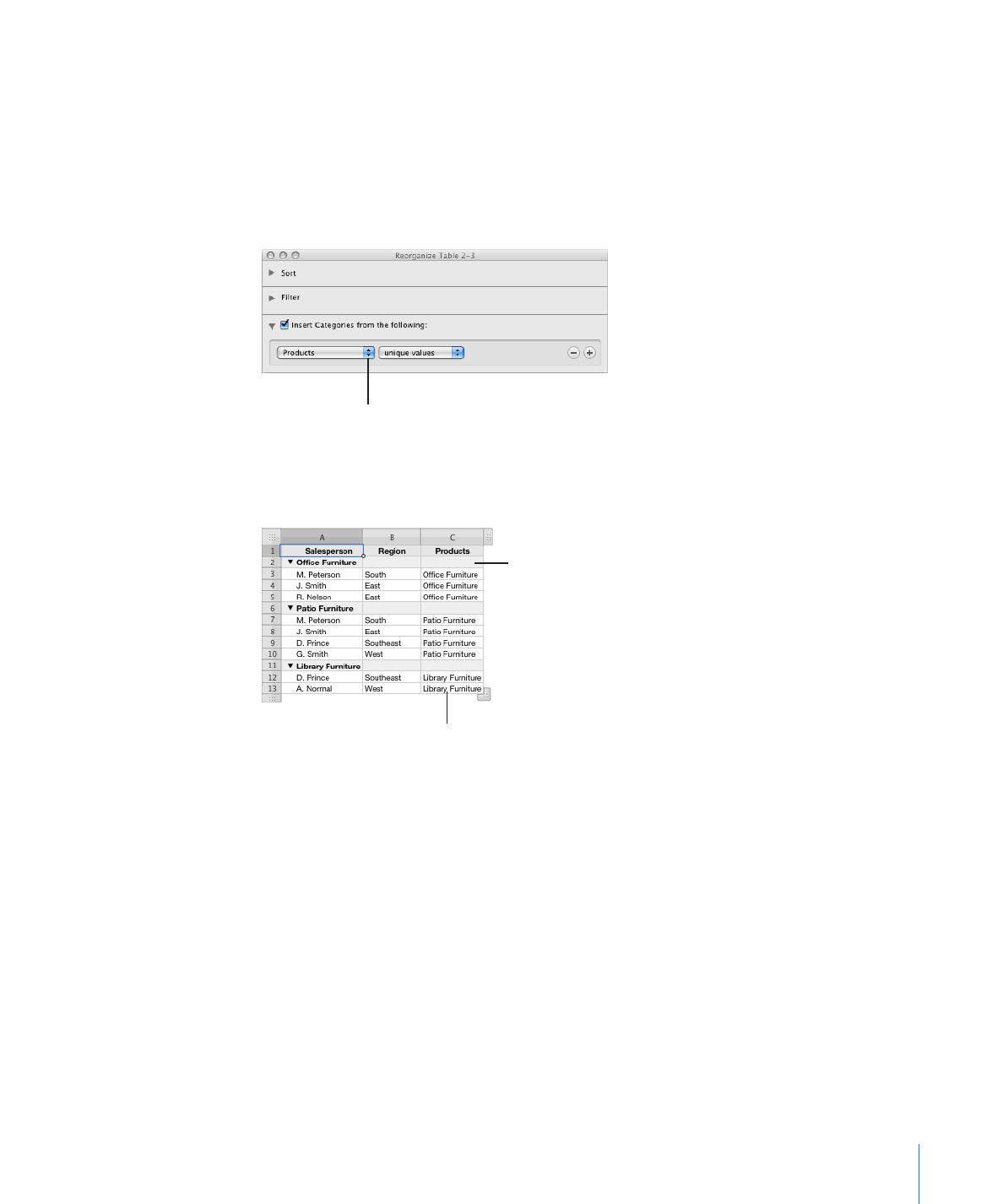
Глава 3
Использование таблиц
81
Также можно использовать окно «Реорганизация». Нажмите в любом месте
таблицы и затем нажмите «Реорганизовать» на панели инструментов или выберите
«Показать дополнительные параметры» во всплывающем меню вкладки-указателя,
чтобы открыть окно «Реорганизация». Нажмите треугольник раскрытия категорий,
чтобы показать элементы управления категориями. В первом всплывающем
меню выберите имя столбца, который требуется использовать в качестве столбца
значения категории.
Выберите название столбца, который
необходимо использовать в качестве
столбца значений категорий.
Категории таблицы создаются на основе уникальных значений в выбранном
столбце.
Строка категории
Столбец значений категории
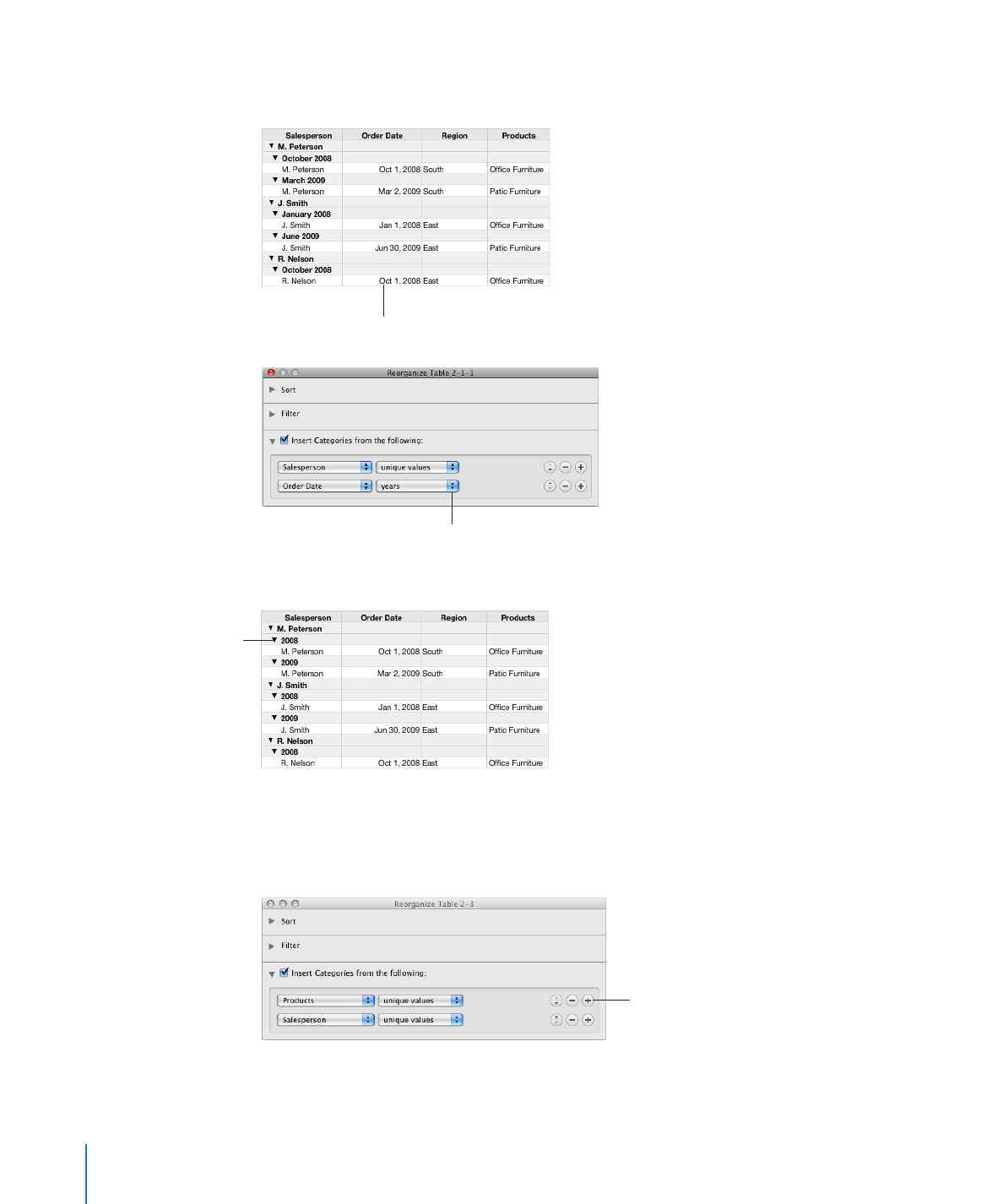
Если столбец значения категории содержит даты, можно выбрать единицу
измерения даты из второго всплывающего меню.
Столбец категории с датами
Выберите единицу даты.
Выбранная единица измерения даты управляет способом группировки строки,
а также обозначением категории в строке категории.
В строках категории
отображаются годы, т. к.
в окне «Реорганизация»
был выбран вариант
«годы».
Чтобы создать подкатегорию, откройте окно «Реорганизация» и нажмите кнопку
m
«Добавить» (+) рядом с категорией или подкатегорией, в которую Вы хотите
добавить новую подкатегорию. Затем выберите столбец, на основе значений
которого Вы хотите создать подкатегорию.
Нажмите для добавления
подкатегории.
82
Глава 3
Использование таблиц
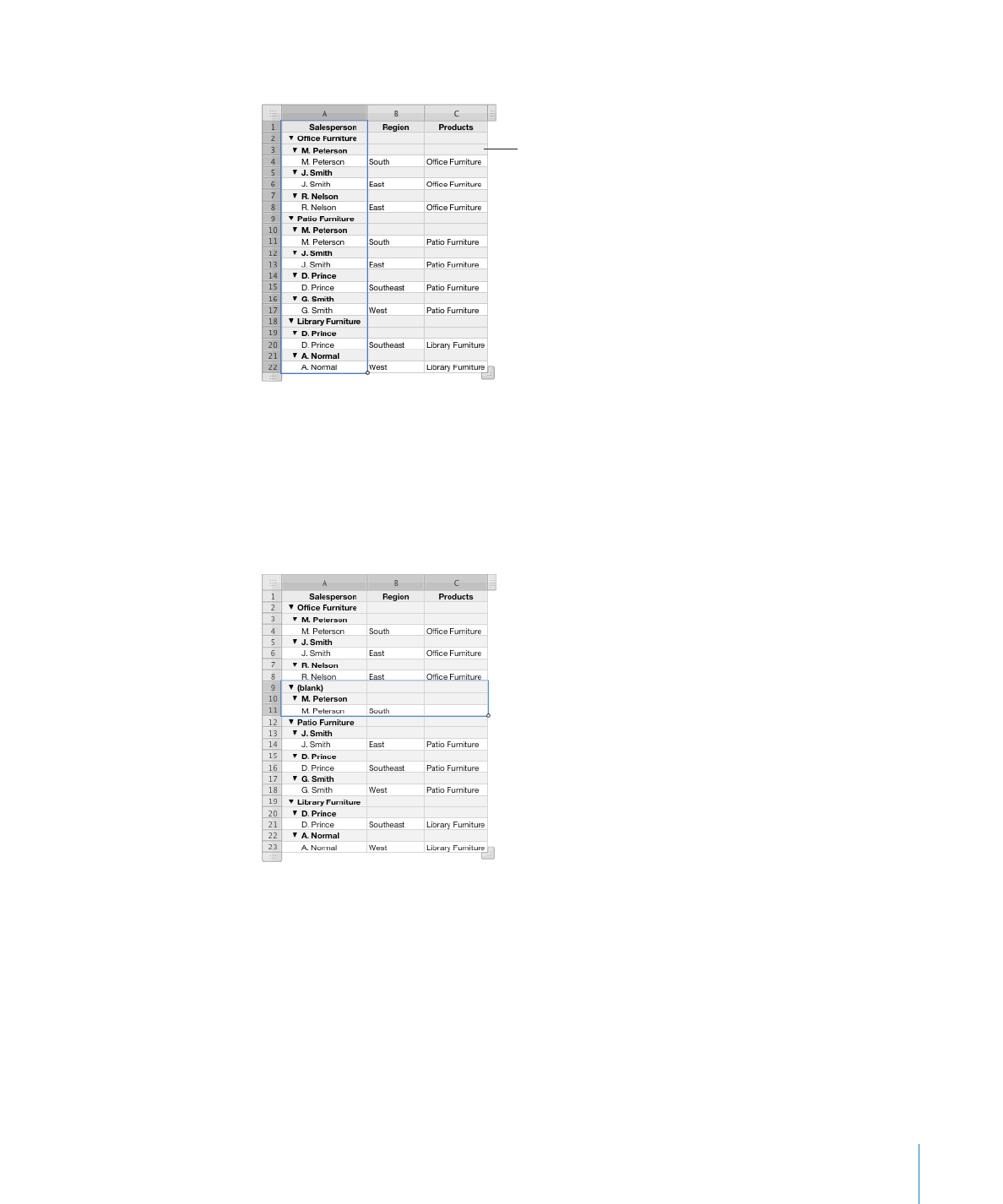
Глава 3
Использование таблиц
83
Каждая подкатегория имеет собственную строку категории в таблице.
Строка подкатегории
Для добавления категории или подкатегории выше или ниже существующей
m
категории (подкатегории) выберите во всплывающем меню для данной категории/
подкатегории пункт «Добавить категорию сверху» или «Добавить категорию
снизу».
В случае удаления значения из столбца значения категории соответствующая
строка помещается в категорию с пустыми значениями в данном столбце.
Если Вы удаляете все строки из категории, эта категория удаляется из таблицы.